OneNote для Windows может внедрять видео прямо на страницу. Добавление видео делает ваши записные книжки еще лучше и отлично, если вы создаете интерактивные записные книжки для совместного использования с другими пользователями. Вы можете внедрять видео из различных источников, число которых постоянно растет.
Примечание: Эта функция доступна только при наличии подписки на Microsoft 365. Если вы являетесь подписчиком Microsoft 365, убедитесь, что у вас установлена последняя версия Office.
Чтобы добавить видео в OneNote, сделайте следующее:
-
Скопируйте ссылку на видео из источника видео.
-
На странице, куда вы хотите добавить видео, выберите Вставка > Видео из Интернета.
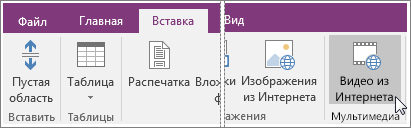
-
Вставьте ссылку в поле Видеоадрес и нажмите кнопку ОК.
Поддерживаемые видеосайты
OneNote для Windows поддерживает внедрение видеосодержимого с таких сайтов, как Dailymotion, Vimeo, YouTube и других. Самый актуальный список поддерживаемых сайтов и служб см. в статье Внедрение содержимого в OneNote.










